Разница между папками Program Files (x86) и Program Files
Программные файлы, также известные как исполняемые файлы, представляют собой прикладные программы, содержащие двоичные коды, необходимые для запуска программного обеспечения в компьютерной системе. Вместе с этим возникает вопрос, почему у нас в 64-битной операционной системе два разных программных файла. Внутри диска C есть две папки, а именно Program Files и Program Files (x86), в которых хранится почти равное количество папок. Итак, давайте посмотрим, в чем разница между папками Program Files (x86) и Program Files в (Program Files)Windows 10 и чем они отличаются друг от друга.
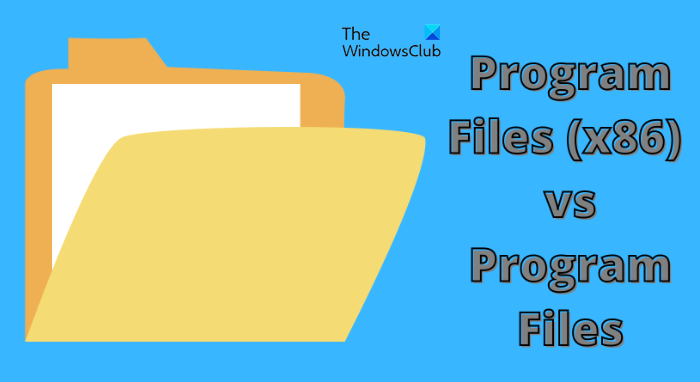
Разница между папками Program Files ( x86 ) и Program Files
Два разных программных файла доступны только в 64-битной операционной системе . В 32-разрядной операционной системе будет только одна папка с программными файлами.
Основное отличие состоит в том, что папка с файлом программы с путем к файлу « C:\Program Files » используется для запуска 64-разрядных приложений, а папка с файлом программы (x86) с путем к файлу « C:\Program Files (x86) » — для выполнения . 32-битные приложения.
32-битная программа не может загружать 64-битные библиотеки, перекрытие двух папок может привести к функциональной ошибке. Разработчики Microsoft разумно создали две отдельные папки, чтобы мы могли ближе рассмотреть обе папки.
Объединение обеих папок в одну могло создать проблемы, если программа была доступна как в 32-битной, так и в 64-битной версии, например, Microsoft Office . Во избежание возможных конфликтов и проблем совместимости в Windows есть две папки Program Files.(Program)
32-бит против 64-бит
Как следует из названия, 32-разрядная операционная система(32-bit operating system) хранит меньше данных по сравнению с 64-разрядной ОС. С другой стороны, 64-битная операционная система более очевидна, если на вашем компьютере имеется большой объем оперативной памяти .(RAM)
Если вы все еще используете 32-разрядную операционную систему Microsoft , вы найдете только одну папку «программный файл» в своей компьютерной системе. Принимая во внимание, что популярная 64-битная версия операционных систем Microsoft содержит две разные папки: одну для поддержки 64-битных программ, а другую для 32-битных программ.
Разделение папок было создано, чтобы избежать проблем и проблем, которые могут возникнуть, когда 32-разрядная программа пытается выполниться 64-разрядным компонентом. поэтому папки спроектированы таким образом, что в Program Files хранятся 64-разрядные программы, а в Program Files(Program Files) (x86) — 32-разрядные программы.
Почему 32-битная папка с именем «x86»
Должно быть, вы подумали, почему папка с 32-разрядной программой называется «x86», а 64-разрядная — просто «x64». Ранняя 16-разрядная версия операционной системы содержала микросхему Intel-8086 . Позже версия была обновлена до 32-битной, и поэтому 32-битная папка названа в честь чипа Intel 8086 , т.е. Program Files (x86). 64-битная версия содержала 64-битную архитектуру, которая в свою очередь называется (x64). Тип процессоров Pentium 286 , 386, 486 и 586.
Оба Program Files ( x86 )» и « Program Files могут работать на 64-разрядных
Программные файлы представляют собой каталог стороннего прикладного программного обеспечения, установленного на компьютере. Как 32-разрядные, так и 64-разрядные программы(32-bit and 64-bit software programs) могут работать в 64-разрядных операционных системах Windows . Это происходит с помощью слоя эмуляции, используемого в 64-битной Windows для обратной совместимости. Принимая во внимание(Whereas) , что 64-битная программа не может работать в 32-битной операционной системе. Следовательно, в такой операционной системе находится единственная папка программы, которая может работать с 32-битными программами.
Автоматическая установка
Как мы объясняли ранее, оба программных файла могут работать в 64-битной ОС без какого-либо вреда для какой-либо из программ. Процесс происходит сам по себе, независимо от ручного вмешательства. 32-битный эмулятор работает, когда 32-битная программа запускается в 64-битной Windows . То же самое делает 64-битный эмулятор.
Ошибка может возникнуть в случае ручной установки или программ, пораженных вредоносным ПО. Некоторые программы на жестком диске совместимы только с 32-битными или 64-битными эмуляторами, поэтому неправильная установка может помешать правильной работе программ.
Связанный(Related) : Разница между папками System32 и SysWOW64.
Related posts
Reopen Недавно закрытые папки, файлы, программы, окна
Как изменить Ownership File or Folder в Windows 11/10
Free Data Recovery Software: Восстановление удаленных файлов & папок
Атрибут Changer: бесплатное программное обеспечение для изменения file & folder attributes
Error 0x800700AA, запрошенный ресурс используется при копировании
Нет Duplicate Warning, когда Copying or Moving Files и папки
file name (ы) будет слишком длинным для destination folder
Customize Folder Icons, Change color, Add Emblems с CustomFolders
Как изменить File and Folder permissions в Windows 11/10
Автоматически перемещать файлы из одной папки в другую в Windows 10
Как переместить Steam Games другому Drive or Folder в Windows 10
Folder Redirection Не удалось: не удалось создать список обычных подпапок
Как сбросить File and Folder permissions по умолчанию в Windows 10
Как изменить или восстановить default icon для Folder в Windows 10
Как очистить Junk Email Folder в Outlook
Как подсчитать количество элементов в папке на Windows 10
Как создать New Folder в Windows 10?
Эта папка PC or Documents открывается автоматически на Start в Windows 10
FreeFileSync - бесплатно Compare and Synchronization software
Remove Access Denied error При доступе к файлам или папкам в Windows
